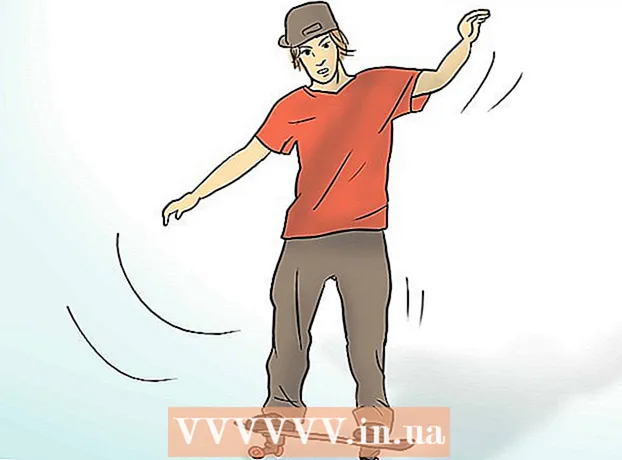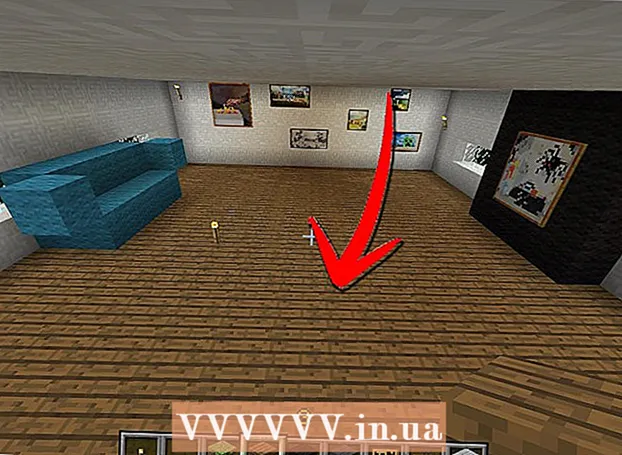Autorius:
Ellen Moore
Kūrybos Data:
12 Sausio Mėn 2021
Atnaujinimo Data:
1 Liepos Mėn 2024

Turinys
- Žingsniai
- 1 metodas iš 4: kaip paskelbti GIF kaip komentarą (mobiliajame telefone)
- 2 metodas iš 4: kaip paskelbti GIF kaip komentarą (kompiuteryje)
- 3 metodas iš 4: kaip paskelbti GIF būsenos lange (mobiliajame telefone)
- 4 metodas iš 4: Kaip paskelbti GIF būsenos lange (kompiuteryje)
- Patarimai
- Įspėjimai
Šis straipsnis parodys, kaip paskelbti animacinį paveikslėlį (GIF) „Facebook“ kaip komentarą ar būseną. Tai galima padaryti naudojant „Facebook“ programą mobiliesiems arba kompiuteryje.
Žingsniai
1 metodas iš 4: kaip paskelbti GIF kaip komentarą (mobiliajame telefone)
 1 Paleiskite „Facebook“ programą. Spustelėkite baltą „f“ piktogramą tamsiai mėlyname fone. Naujienų kanalas bus atidarytas, jei būsite prisijungę.
1 Paleiskite „Facebook“ programą. Spustelėkite baltą „f“ piktogramą tamsiai mėlyname fone. Naujienų kanalas bus atidarytas, jei būsite prisijungę. - Jei dar nesate prisijungę, įveskite savo el. Pašto adresą (arba telefono numerį) ir slaptažodį.
 2 Raskite įrašą, prie kurio norite pridėti komentarą. Padarykite tai naujienų kanale arba paieškos juostoje (ekrano viršuje) įveskite publikacijos autoriaus vardą.
2 Raskite įrašą, prie kurio norite pridėti komentarą. Padarykite tai naujienų kanale arba paieškos juostoje (ekrano viršuje) įveskite publikacijos autoriaus vardą.  3 Spustelėkite Komentaras. Ši kalbos debesies piktograma yra po įrašu.
3 Spustelėkite Komentaras. Ši kalbos debesies piktograma yra po įrašu.  4 Palieskite GIF. Šią parinktį rasite dešinėje komentarų dėžutės pusėje. Atsivers langas su populiariomis animacinėmis nuotraukomis.
4 Palieskite GIF. Šią parinktį rasite dešinėje komentarų dėžutės pusėje. Atsivers langas su populiariomis animacinėmis nuotraukomis.  5 Raskite animaciją. Norėdami tai padaryti, slinkite kairėn arba dešinėn per galimų GIF sąrašą arba įveskite raktinį žodį paieškos juostoje (po galimų GIF sąrašą), kad rastumėte konkretų paveikslėlį.
5 Raskite animaciją. Norėdami tai padaryti, slinkite kairėn arba dešinėn per galimų GIF sąrašą arba įveskite raktinį žodį paieškos juostoje (po galimų GIF sąrašą), kad rastumėte konkretų paveikslėlį.  6 Palieskite jums patinkančią animaciją. Jis bus paskelbtas kaip leidinio komentaras.
6 Palieskite jums patinkančią animaciją. Jis bus paskelbtas kaip leidinio komentaras.
2 metodas iš 4: kaip paskelbti GIF kaip komentarą (kompiuteryje)
 1 Atidarykite „Facebook“ svetainę. Eikite į puslapį https: //www.facebook.com naršyklėje. Naujienų kanalas bus atidarytas, jei būsite prisijungę.
1 Atidarykite „Facebook“ svetainę. Eikite į puslapį https: //www.facebook.com naršyklėje. Naujienų kanalas bus atidarytas, jei būsite prisijungę. - Jei dar nesate prisijungę, įveskite savo el. Pašto adresą (arba telefono numerį) ir slaptažodį.
 2 Raskite įrašą, prie kurio norite pridėti komentarą. Padarykite tai naujienų kanale arba paieškos juostoje (ekrano viršuje) įveskite publikacijos autoriaus vardą.
2 Raskite įrašą, prie kurio norite pridėti komentarą. Padarykite tai naujienų kanale arba paieškos juostoje (ekrano viršuje) įveskite publikacijos autoriaus vardą.  3 Slinkite žemyn, kad rastumėte komentarų laukelį. Jis skelbiamas. Pirmiausia gali tekti spustelėti „Komentuoti“, kad atidarytumėte komentarų laukelį (ypač jei pasirinktame įraše jau yra daug komentarų).
3 Slinkite žemyn, kad rastumėte komentarų laukelį. Jis skelbiamas. Pirmiausia gali tekti spustelėti „Komentuoti“, kad atidarytumėte komentarų laukelį (ypač jei pasirinktame įraše jau yra daug komentarų).  4 Spustelėkite GIF. Šią parinktį rasite dešinėje komentarų dėžutės pusėje.
4 Spustelėkite GIF. Šią parinktį rasite dešinėje komentarų dėžutės pusėje.  5 Raskite animacinį paveikslėlį. Norėdami tai padaryti, slinkite žemyn arba aukštyn galimų GIF sąrašą arba įveskite raktinį žodį paieškos juostoje (virš galimų GIF sąrašo), kad rastumėte konkretų paveikslėlį.
5 Raskite animacinį paveikslėlį. Norėdami tai padaryti, slinkite žemyn arba aukštyn galimų GIF sąrašą arba įveskite raktinį žodį paieškos juostoje (virš galimų GIF sąrašo), kad rastumėte konkretų paveikslėlį.  6 Spustelėkite jums patinkančią animaciją. Jis bus paskelbtas kaip leidinio komentaras.
6 Spustelėkite jums patinkančią animaciją. Jis bus paskelbtas kaip leidinio komentaras.
3 metodas iš 4: kaip paskelbti GIF būsenos lange (mobiliajame telefone)
 1 Paleiskite naršyklę mobiliesiems. Negalite paskelbti įterptųjų („Facebook“) nuotraukų būsenos lange, bet galite jas nukopijuoti iš kitų šaltinių.
1 Paleiskite naršyklę mobiliesiems. Negalite paskelbti įterptųjų („Facebook“) nuotraukų būsenos lange, bet galite jas nukopijuoti iš kitų šaltinių.  2 Raskite animacinį paveikslėlį. Naršyklės paieškos sistemoje įveskite „GIF“ (be kabučių) ir peržiūrėkite paieškos rezultatus.
2 Raskite animacinį paveikslėlį. Naršyklės paieškos sistemoje įveskite „GIF“ (be kabučių) ir peržiūrėkite paieškos rezultatus. - Taip pat galite įvesti raktinį žodį po „GIF“, kad rastumėte konkretų vaizdą.
- Daugelyje paieškos sistemų turite eiti į skirtuką „Paveikslėliai“, kad peržiūrėtumėte tik rastus vaizdus.
 3 Nukopijuokite GIF failą. Paspauskite ir palaikykite, kol atsidarys meniu, tada meniu pasirinkite „Kopijuoti“.
3 Nukopijuokite GIF failą. Paspauskite ir palaikykite, kol atsidarys meniu, tada meniu pasirinkite „Kopijuoti“.  4 Paleiskite „Facebook“ programą. Spustelėkite baltą „f“ piktogramą tamsiai mėlyname fone. Naujienų kanalas bus atidarytas, jei būsite prisijungę.
4 Paleiskite „Facebook“ programą. Spustelėkite baltą „f“ piktogramą tamsiai mėlyname fone. Naujienų kanalas bus atidarytas, jei būsite prisijungę. - Jei dar nesate prisijungę, įveskite savo el. Pašto adresą (arba telefono numerį) ir slaptažodį.
 5 Bakstelėkite būsenos langą. Puslapio viršuje rasite frazę „Apie ką galvoji?“.
5 Bakstelėkite būsenos langą. Puslapio viršuje rasite frazę „Apie ką galvoji?“.  6 Paspauskite ir palaikykite teksto laukelį. Būtent, pasilikite frazę „Apie ką galvojate?“. Bus atidarytas meniu.
6 Paspauskite ir palaikykite teksto laukelį. Būtent, pasilikite frazę „Apie ką galvojate?“. Bus atidarytas meniu.  7 Pasirinkite iš meniu Įdėti. Nukopijuota nuotrauka bus įklijuota į „Facebook“ būsenos langą.
7 Pasirinkite iš meniu Įdėti. Nukopijuota nuotrauka bus įklijuota į „Facebook“ būsenos langą.  8 Palaukite, kol GIF bus visiškai įkelta, tada spustelėkite Paskelbti. Šią parinktį rasite viršutiniame dešiniajame ekrano kampe. Animacija bus paskelbta.
8 Palaukite, kol GIF bus visiškai įkelta, tada spustelėkite Paskelbti. Šią parinktį rasite viršutiniame dešiniajame ekrano kampe. Animacija bus paskelbta. - Jei būsenos lange rodoma nuoroda į GIF failą, pirmiausia pašalinkite šią nuorodą ir tik tada spustelėkite „Skelbti“.
4 metodas iš 4: Kaip paskelbti GIF būsenos lange (kompiuteryje)
 1 Atidarykite naršyklę. Negalite paskelbti įterptųjų („Facebook“) nuotraukų būsenos lange, bet galite jas nukopijuoti iš kitų šaltinių.
1 Atidarykite naršyklę. Negalite paskelbti įterptųjų („Facebook“) nuotraukų būsenos lange, bet galite jas nukopijuoti iš kitų šaltinių.  2 Raskite animacinį paveikslėlį. Naršyklės paieškos sistemoje įveskite „GIF“ (be kabučių) ir peržiūrėkite paieškos rezultatus.
2 Raskite animacinį paveikslėlį. Naršyklės paieškos sistemoje įveskite „GIF“ (be kabučių) ir peržiūrėkite paieškos rezultatus. - Taip pat galite įvesti raktinį žodį po „GIF“, kad rastumėte konkretų vaizdą.
- Daugelyje paieškos sistemų turite eiti į skirtuką „Paveikslėliai“, kad peržiūrėtumėte tik rastus vaizdus.
 3 Nukopijuokite GIF failą. Dešiniuoju pelės mygtuku spustelėkite jį (arba laikykite nuspaudę Kontrolė ir spustelėkite kairįjį pelės klavišą) ir meniu pasirinkite „Kopijuoti“.
3 Nukopijuokite GIF failą. Dešiniuoju pelės mygtuku spustelėkite jį (arba laikykite nuspaudę Kontrolė ir spustelėkite kairįjį pelės klavišą) ir meniu pasirinkite „Kopijuoti“. - Jei pelė neturi dešiniojo ar kairiojo mygtuko, dviem pirštais paspauskite klaviatūros mygtuką (arba bakstelėkite jį).
 4 Atidarykite „Facebook“ svetainę. Eikite į puslapį https: //www.facebook.com naršyklėje. Naujienų kanalas bus atidarytas, jei būsite prisijungę.
4 Atidarykite „Facebook“ svetainę. Eikite į puslapį https: //www.facebook.com naršyklėje. Naujienų kanalas bus atidarytas, jei būsite prisijungę. - Jei dar nesate prisijungę, įveskite savo el. Pašto adresą (arba telefono numerį) ir slaptažodį.
 5 Bakstelėkite būsenos langą. Puslapio viršuje rasite frazę „Apie ką galvoji?“.
5 Bakstelėkite būsenos langą. Puslapio viršuje rasite frazę „Apie ką galvoji?“.  6 Įdėkite animuotą paveikslėlį į būsenos langą. Tai galite padaryti taip:
6 Įdėkite animuotą paveikslėlį į būsenos langą. Tai galite padaryti taip: - „Windows“: paspauskite Ctrl+V arba dešiniuoju pelės mygtuku spustelėkite lango vidų ir meniu pasirinkite „Įklijuoti“;
- „Mac OS X“: paspauskite ⌘ Komanda+V arba atidarykite meniu Redaguoti ir spustelėkite Įterpti.
 7 Palaukite, kol GIF bus visiškai įkelta, tada spustelėkite Paskelbti. Šią parinktį rasite viršutiniame dešiniajame ekrano kampe. Animacija bus paskelbta.
7 Palaukite, kol GIF bus visiškai įkelta, tada spustelėkite Paskelbti. Šią parinktį rasite viršutiniame dešiniajame ekrano kampe. Animacija bus paskelbta. - Jei būsenos lange rodoma nuoroda į GIF failą, pirmiausia pašalinkite šią nuorodą ir tik tada spustelėkite „Skelbti“.
Patarimai
- Animacijos negalima paskelbti įmonės puslapyje.
Įspėjimai
- Jei animacija nustatyta automatiškai paleisti, ji sulėtins jūsų „Facebook“ puslapio įkėlimo greitį. Turėkite tai omenyje, kai prie vieno leidinio vienu metu pridedate kelias animuotas nuotraukas.